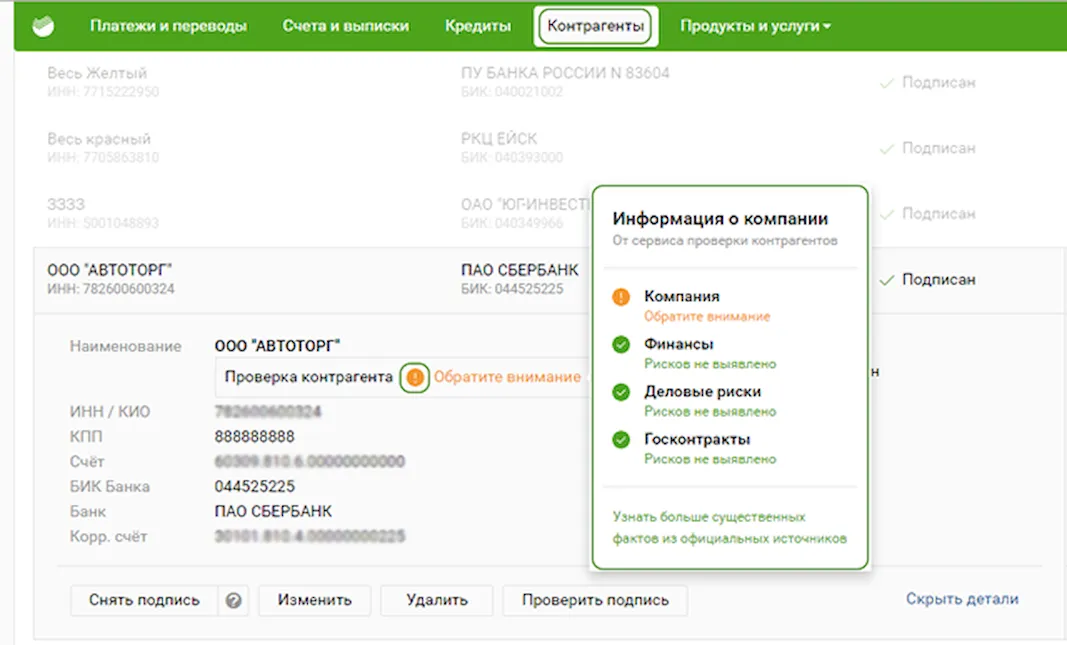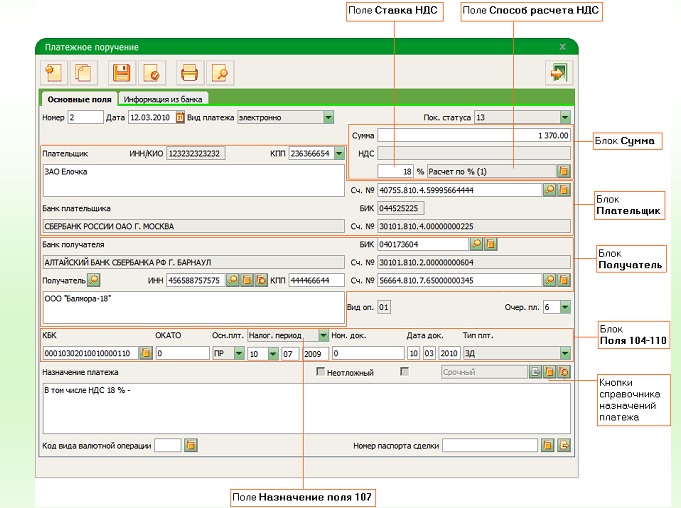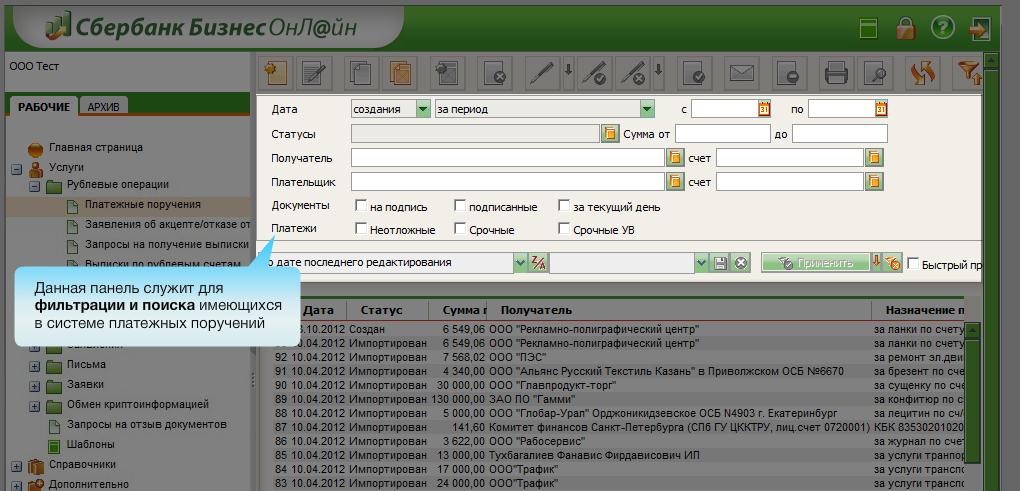Что потребуется от пользователя
Что такое справочник контрагентов
Что потребуется от пользователя
Для осуществления перевода получатель средств должен находиться в справочнике контрагентов. Поэтому при первом перечислении денег пользователь должен добавить партнера в справочник. Это можно сделать в личном кабинете Сбербанк Бизнес Онлайн.
Для того чтобы создать контрагента, необходимо знать его реквизиты, на какой счет будут зачисляться денежные средства, в какой банк, реквизиты банка.
В мобильном приложении предусмотрена возможность перевода средств непроверенному контрагенту по свободным реквизитам. В справочнике его может не быть.
Как добавить контрагента
Работа с контрагентами в системе осуществляется в одноименном разделе, доступном с главной страницы личного кабинета.
Операции по счетам могут осуществляться в рублях или долларах (евро), создают контрагента в зависимости от валюты платежей.
По рублевым операциям
Инструкция по созданию контрагента по рублевым операциям:
-
Перейти в нужный раздел, выбрать «Рублевые операции», «Добавить контрагента»;
-
Заполнить сведения о партнере: Наименование, ИНН, КПП, номер счета, реквизиты банка, затем нажать «Добавить»;
-
После добавления, около наименования контрагента появиться значок определенного цвета, который присваивается, согласно оценке компании, на основании сведений, получаемых сервисом проверки контрагентов.
-
Получить код подтверждения по смс;
-
Подтвердить операцию и нажать «Закрыть».
Также добавить контрагента можно при заполнении платежного поручения. Если система не нашла контрагента, то пользователю будет предложено добавить его в справочник.
Если платеж уже совершен, можно добавить получателя средств из выписки. Для этого потребуется импортировать контрагента из раздела «Выписки», выбрать дату, номер счета и нажать «Показать».
Чтобы выбрать контрагента, надо нажать на знак «+».
По долларовым операциям
Для создания контрагента по долларовым операциям, необходимо следующее:
-
Выбрать вкладку «Валютные операции»;
-
Нажать «Новый бенефициар»;
-
Заполнить форму и нажать «Создать»;
Возможные ошибки
При совершении платежа могут возникнуть следующие ошибки:
-
«Невозможно подписать документ». Это означает, что контрагент отсутствует в справочнике или не подтвержден. Потребуется подписать контрагента смс-паролем;
-
«Ошибка при вводе смс-кода». Если введен неверный код подтверждения, система заблокирует операцию. Для проведения операции необходимо запросить повторный код;
-
«Технические проблемы на сервере». Необходимо подождать, затем повторить операцию.
Что такое справочник контрагентов
Справочник контрагентов – это раздел в системе Сбербанк Бизнес Онлайн, который создан для упрощения формирования платежных документов пользователем, проверки получателя средств специальным сервисом обеспечения безопасности операций. Если клиента нет в справочнике, совершить платеж невозможно.
В Справочнике собраны все контрагенты клиента, с которыми он взаимодействует, там пользователь может подтвердить партнера, изменять сведения о нем (например, контрагент сменил банк обслуживания, изменился номер расчетного счета).
Как подтвердить контрагента
В целях обеспечения безопасности расчетов после создания контрагента, его необходимо подтвердить. Совершать платежи неподписанным контрагентам в системе Сбербанк Бизнес Онлайн невозможно.
Для этого, после введения информации о контрагенте и нажатия кнопки «Создать» нажимается «Получить смс-код». На телефон пользователя система отправит код подтверждения, который необходимо ввести в открывшееся поле.
Как изменить контрагента
Если требуется изменить сведения о контрагенте, потребуется сделать следующее:
-
В справочнике контрагентов выбрать нужного;
-
Снять подпись и нажать «Изменить»;
-
В открывшейся форме внести необходимые изменения;
-
Нажать «Сохранить»;
-
Подписать контрагента.
Как изменить директора
При смене директора потребуется создать новую учетную запись, заблокировав старую. Для этого нужно заполнить специальное заявление по следующей форме:
Заявление вместе с подтверждающими документами предоставляется в банк.Одновременно создается запрос на новый сертификат под чистым контейнером на токене (ПИН).
После внесения изменений в юридическое дело новому директору выдается электронный ключ, записанный на USB-накопитель, записанные на диске инсталляционные файлы программного обеспечения, которые устанавливаются на ПК. После установки необходимой сертифицирующей документации, директор компании создает электронную подпись и сможет подписывать документы.
Дистанционно можно только продлить срок полномочия директора. Это делается из раздела «Управление организацией», во вкладке «Информация». Потребуется внести необходимые изменения, сформировать соответствующее заявление и приложить к небу обосновывающие документы. Заявление подписывается смс-кодом и отправляется в банк.

| Все новости |  |
Новости компаний |  |
 |
В Сбербанк Бизнес Онлайн встроена опция подтверждения контрагентов
Сбербанк представил важное обновление приложения интернет-банка для операционной системы Windows 10. Ключевой новой опцией стала возможность подтверждения контрагентов.
Теперь все пользователи Сбербанк Бизнес Онлайн для Windows 10 могут создавать и подтверждать контрагентов непосредственно в приложении. Для удобства эта опция встроена в процесс создания платежа.
Ранее клиенты Сбербанка — пользователи мобильных приложений — могли совершать платежи в адрес неподтвержденных контрагентов на сумму до 50 тысяч рублей в сутки. Чтобы отправлять средства на большую сумму, им требовалось зайти в веб-версию Сбербанк Бизнес Онлайн и подтвердить контрагента с использованием электронной подписи (по СМС или цифровым ключом — токеном). Это ограничение было введено по соображениям безопасности.
Евгений Колбин, директор дивизиона «Цифровой корпоративный банк» Сбербанка: «С внедрением возможности подписать контрагента в приложении Сбербанк Бизнес Онлайн для Windows 10 превращается в полноценный интернет-банк на гаджете. Если раньше наши клиенты пользовались приложением преимущественно для того, чтобы контролировать движение средств по счету и вести мониторинг, то теперь они могут использовать его для управления бизнесом и средствами компании. В настоящее время нашим приложением для Windows 10 сейчас пользуются 12 тысяч клиентов, в то время как эта операционная система от Microsoft есть как минимум у 600 тысяч. Мы предлагаем им удобный и инновационный инструмент для работы с банком».
Кроме того, в обновлении появился набор менее заметных, но удобных нововведений. Одно из них — поддержка меню по клику правой клавиши мыши на всех плитках с несколькими опциями. Теперь для получения выписки достаточно кликнуть правой клавишей мыши по плитке «Расчетный счет» на главной странице приложения и выбрать пункт «Получить выписку за сегодня». Скорость совершения платежей остается по-прежнему высокой — в среднем на создание и отправку рублевого платежного поручения у пользователя приложения уходит до 60 секунд. Это лучший показатель среди всех платформ для корпоративного банкинга Сбербанка.
Ключевым отличием приложения Сбербанк Бизнес Онлайн для Windows 10 от остальных мобильных приложений банка для корпоративных клиентов остается его мультиплатформенность. Скачав и установив Сбербанк Бизнес Онлайн для Windows 10, пользователи смогут работать в нем на любых устройствах с этой ОС: на компьютере, планшете, ноутбуке или «гаджетах 2 в 1». Сбербанк Бизнес Онлайн для Windows 10 дает клиентам целый ряд преимуществ по сравнению с традиционными банк-клиентами. Пользователю не нужно думать о том, каким браузером он пользуется (не все браузеры совместимы с интернет-банками), не устарела ли версия интернет-банка (обновление происходит автоматически).
Помимо традиционного банковского функционала, приложение дает возможность аутентификации по лицу (с использованием технологии Windows Hello), быстрой отправки документов по списку контактов мобильного устройства, импорта и экспорта документов 1С, открытия депозитов и многого другого.
В этом году Сбербанк Бизнес Онлайн для Windows 10 стал лауреатом престижной международной премии в области дизайна Red Dot Award Communication Design’2018. Приложение было признано лучшим в номинации Best Interface Design & User Experience.
Источник: Сбербанк РФ
Заметили неточность или опечатку в тексте? Выделите её мышкой и нажмите: Ctrl + Enter. Спасибо!
- Новости компаний
- ИТ
- E-commerce
Как работать со справочником контрагентов в новом Сбербанк Бизнес ОнЛайн
Обновлено: 2021-12-21
Работа со справочником контрагентов в системе Сбербанк Бизнес ОнЛайн осуществляется в пункте главного меню Контрагенты.
В справочнике контрагентов системы Сбербанк Бизнес ОнЛайн можно выполнить следующие операции:
- посмотреть контрагентов в справочнике;
- добавить нового контрагента по рублевым или валютным операциям;
- импортировать контрагентов из выписок или по шаблону;
- экспортировать справочник контрагентов;
- редактировать записи о контрагентах;
- подтвердить контрагента;
- снять подпись с записи о контрагенте;
- найти контрагента в справочнике;
- удалить запись о контрагенте;
- создать новое платежное поручение.
Для каждого контрагента в справочнике напротив его наименования отображается индикатор «светофор» (кружочек красного, желтого или зеленого цвета), отражающий агрегированную оценку по организации на основе информации из открытых официальных источников.
Примечание. Статус серого цвета отображается при отсутствии информации о контрагенте.
Для просмотра более подробной информации необходимо с помощью мыши навести курсор на индикатор. В результате на экране будет показана детализация оценки.
Для получения детальной информации о контрагенте можно воспользоваться сервисом «Проверка контрагентов». Для этого необходимо перейти по ссылке Узнать больше существенных фактов из официальных источников и в открывшемся окне нажать кнопку Подтвердить.
Подробная информация по работе с данным сервисом представлена на официальном сайте Сбербанка.
Какие ошибки могут возникнуть в системе Бизнес Онлайн (Sberbank Business Online)
Прежде чем обращаться с жалобой в техподдержку, еще раз проверьте свой компьютер, чаще возникает из-за проблем с компьютером пользователя.
- Возможно, у вас устарела версия браузера или ОС, может быть, вход блокирует антивирус или произошел сбой в программе. А может быть проблема в том, что вы при входе нажали на какую-нибудь лишнюю кнопку.
- Решение проблемы — попытайтесь исправить самостоятельно: внимательно повторите вход, не нажимая лишних кнопок, если требуется, обновите свой браузер или добавьте сайт Сбербанка Онлайн в антивирусный список исключений.
- Ошибка контроля при создании платежных поручений возникает, когда система, проверяющая документ, действительно находит неточности или неправильно заполненные поля. Обнаруженные ошибки приводят к тому, что создаваемый документ становится неактуальным и система сообщает пользователю об этом.
Решение проблемы – еще раз перепроверьте документ, исправьте все ошибки, отредактируйте некорректное значение полей и только если после еще одной попытки документ снова не пройдет контроль, обратитесь в техподдержку Sberbank Business Online
Решение проблемы – сообщите об ошибке в службу поддержки Сбербанка и спокойно ждите, когда они сами решат свою проблему. Иногда ожидание длится несколько часов, в особо тяжелых случаях оно может растянуться и на несколько дней.
Следующие ошибки могут возникнуть у тех пользователей, идентификация которых проводятся по дополнительному параметру – цифровой подписи. При пользовании банковской услугой Бизнес Онлайн у них иногда могут возникать следующие проблемы:
- Ошибка TLS соединения с кодом 0070 – скорее всего, пользователю следует обновить прошивку или свой сертификат.
- Решение проблемы — более полную информацию вы можете найти на сайте Сбербанка в разделе «Малому бизнесу» или обратившись в техподдержку.
- На вашем экране появилась надпись «Ошибка TLS соединения» с кодом 0140. Иногда дело может быть в сбое программы, иногда – в том, что закончилось время, в течение которого ваша подпись считалась действительной. Кроме того, проверьте все заполняемые поля, возможно какое-то из них заполнено некорректно.
Скорее всего, истек срок действия вашей цифровой подписи и требуется ее обновить, если подпись еще действительна, проверяйте заполнение полей. Обязательно обратитесь в техподдержку Сбербанка и подробно сообщите об ошибке и ваших действиях перед ней.
Никогда не забывайте о главном — при малейшем подозрении на мошенничество сразу же прекращайте сеанс и срочно звоните в Сбербанк.
Какие ошибки могут возникнуть в системе Бизнес Онлайн (Sberbank Business Online)
Ранее установленную подпись всегда можно снять, а также контрагента можно в любой момент удалить из справочника, выделив его в списке, вызвав меню по кнопке «…» и выбрав соответствующий пункт в выпадающем меню.
Мнение эксперта
Сергеева Марина Анатольевна, эксперт по банковским продуктам
Задать вопрос эксперту
Одним из разделов локальных справочников считаются рублевые операции. Справочная информация используется при заполнении документации сотрудниками по контрагентам, которые обслуживаются по рублевым операциям. А если у вас еще есть вопросы, задавайте их мне!
Подтвердите в контактном центре» и еще 20 статусов платежа
Изначально новый контрагент имеет статус «Не подписан» и будет размещен в списке «Требуют подписания». Перед тем как совершать перевод в адрес такого партнера, нужно изменить его статус с помощью подписи. Для подписания нужно выполнить следующие действия:
Промокоды на Займер на скидки
Займы для физических лиц под низкий процент
- 💲Сумма: от 2 000 до 30 000 рублей
- 🕑Срок: от 7 до 30 дней
- 👍Первый заём для новых клиентов 0%, для повторных — 1%
Прохождение контроля при составлении платежных поручений – сббол
Перед вами откроется новое окно где система отобразит все ошибки и возможные неточности. Как видно из рисунка ниже строка с красным крестиком показывает критическую ошибку, т.е. не возможность отправки такого документа в банк.
Ниже строка с восклицательным знаком (нет данных об НДС) показывает на предполагаемую ошибку, т.е. система сбербанк бизнес онлайн позволит подписать и отправить данное платежное поручение в банк.
На проверке у специалиста банка сбербанк бизнес онлайн. Обзор банковских услуг для корпоративных клиентов, рекомендации по построению успешных бизнес проектов, советы по организации и управлению компанией
При этом записи, производимые в справочнике контрагентов, можно подтверждать с применением одноразовых паролей, которые передаются пользователю в СМС-сообщениях.
Мнение эксперта
Сергеева Марина Анатольевна, эксперт по банковским продуктам
Задать вопрос эксперту
- Щелкните кнопку Подписать .
- В открывшемся окне щелкните кнопку Подписать контрагента .
- Щелкните кнопку Получить СМС-код .
А если у вас еще есть вопросы, задавайте их мне!
Как подтвердить контрагента в сбербанк бизнес онлайн.
- «Исполнено» – платеж проведен и средства отправлены получателю. Самостоятельно отменить невозможно;
- «На проверке у специалиста». Происходит дополнительная проверка. В основном применяется для крупных сумм;
- «Принят». После этого, средства должны поступить получателю в течение суток. Такой статус проще всего отменить и вернуть ошибочно отправленные деньги;
- «Ошибка контроля». В поручении имеются ошибки, что не позволяет банку его исполнить;
- «Ошибка реквизитов». Неверно или с ошибками указаны реквизиты.
Совершая операции в «Сбербанк Онлайн», в режиме реального времени можно отслеживать состояние заявки. Как реагировать, и что делать, когда видишь статус платежа «Отклонено банком» или «Подтвердите в контактном центре» рассказывается в этой статье.
Значение статуса платежа в «Сбербанк бизнес Онлайн»
Также есть статусы подписания, присваиваемые на этапе подписания документа. В таком случае в Сбербанке статус платежа может быть:
- «Отправлен» — документ отправлен в банк, но пока не принят им;
- «Доставлен» — это промежуточный статус, свидетельствующий о том, что поручение доставлено. Банк может как принять его, так и отклонить;
- «Принят» — когда документ прошел проверку и готов к исполнению;
- «Выгружен»- документ поступил в систему банка;
- «Отказан АБС» — по итогу автоматической проверки в обработке отказано. Чтобы узнать, в чем проблема, нужно дважды щелкнуть мышью по строке с платежным поручением, а в открывшемся окне пройти во вкладку «Информация из банка»;
- «Исполнен» — статус, означающий, что поручение обработано банком.
Как подтвердить контрагента в сбербанк бизнес онлайн.
Скорее всего, истек срок действия вашей цифровой подписи и требуется ее обновить, если подпись еще действительна, проверяйте заполнение полей. Обязательно обратитесь в техподдержку Сбербанка и подробно сообщите об ошибке и ваших действиях перед ней.
Мнение эксперта
Сергеева Марина Анатольевна, эксперт по банковским продуктам
Задать вопрос эксперту
На заметку:
После сверки всех данных представитель бизнеса получает данные, необходимые для входа в ЛК. Активация сервиса занимает не больше недели. А если у вас еще есть вопросы, задавайте их мне!
Личный кабинет в Сбербанк Бизнес Онлайн: регистрация, вход для юридических лиц
- произошла компрометация канала связи. Такое происходит, например, при хакерских атаках;
- поступают слишком частые заявки на переводы частным лицам. Например, если деньги посылают с периодичностью 1 раз в 1-3 дня одному и тому же лицу;
- если выполнен запрос на нетипично большую сумму, например, на 10 000 рублей, хотя ранее более 1 000 — 3 000 рублей никогда никому не переводилось;
- ранее со счета выполнялись подозрительные операции;
- «интеллектуальная система», призванная вычислять сомнительные транзакции, «случайно» идентифицировала в качестве проблемного легальный запрос.
Следующие ошибки могут возникнуть у тех пользователей, идентификация которых проводятся по дополнительному параметру – цифровой подписи. При пользовании банковской услугой Бизнес Онлайн у них иногда могут возникать следующие проблемы:
Вход с токеном
В ЛК СберБизнес можно зайти и с помощью электронной подписи. Шифр доступа и информация о токене предоставляется на флешке. Чтобы авторизоваться с помощью ЭЦП, придерживайтесь инструкции:
- Подсоедините токен в USB-разъем компьютера. Откройте флеш-накопитель и запустите файл start.exe.
- Откроется авторизационная форма. Выберите учетную запись. Укажите ПИН-код карты, который можно посмотреть в конверте. Нажмите «Войти».
Мнение эксперта
Сергеева Марина Анатольевна, эксперт по банковским продуктам
Задать вопрос эксперту
Сверхлимитные шаблоны требуют лишь однократного подтверждения в колл-центре. Впоследствии можно использовать сохраненные данные для перевода крупных сумм, не общаясь с оператором банка. А если у вас еще есть вопросы, задавайте их мне!
Значение статуса платежа в «Сбербанк бизнес Онлайн»
Означает, что вы отменили заявку на совершение операции до её исполнения. Как упоминалось ранее, до присвоения операции статуса «исполнено», вы можете нажать кнопку «отменить» и прервать исполнение платежа.
Быстрая навигация
- Какие ошибки могут возникнуть в системе Бизнес Онлайн (Sberbank Business Online)
- Подтвердите в контактном центре» и еще 20 статусов платежа
- Прохождение контроля при составлении платежных поручений – сббол
- Как подтвердить контрагента в сбербанк бизнес онлайн.
- Значение статуса платежа в «Сбербанк бизнес Онлайн»
- Личный кабинет в Сбербанк Бизнес Онлайн: регистрация, вход для юридических лиц
- Вход с токеном
- Значение статуса платежа в «Сбербанк бизнес Онлайн»
🛑Чтобы получить консультацию бесплатно, пройдите опрос
«Сбербанк Бизнес Онлайн» наградили премией в области дизайна интерфейса Red Dot Award Communication Design’2018.
Эта награда вполне заслужена после внедрения новой опции в процедуру по созданию платежей в личном кабинете Сбербанка. Теперь клиент может за 1 минуту создать платеж или подписать нового контрагента на любом устройстве, работающем на ОС Windows 10. Это значит, что личный кабинет Сбербанк Бизнес Онлайн превратился в полноценный интернет-банк на гаджете. Но это еще не все обновления приложения…
Каковы новшества и что они дают клиенту
Благодаря новому обновлению приложения «Сбербанк Бизнес Онлайн» для Windows 10 пользователи могут обойти некоторые ограничения.
Одним из них является совершение онлайн-платежей на счета неподтвержденных контрагентов. На эту операцию стоит лимит в размере 50 тыс. руб. на один платеж в сутки. Чтобы его увеличить, нужно подтвердить контрагента, а сделать это можно только через веб-версию «Сбербанка Бизнес Онлайн» с подтверждающей электронной подписью. Не очень удобно, когда вы в пути или необходимо срочно отправить деньги за товар.
Старая версия личного кабинета не обладала столь разносторонним функционалом, теперь его можно использовать не только для контроля средств компании. В новой версии набор инструментов был расширен. Например:
- Упростился шаблон действий для получения текущей выписки. Правой кнопкой мыши нажимаете по пункту «Расчетный счет» и выбираете из контекстного меню соответствующий пункт;
- Максимально ускорилась и упростилась процедура создания и оплаты платежных поручений в национальной валюте (средний показатель времени – 1 мин.);
- Можно проводить аутентификацию по лицу посредством технологии Windows Hello;
- Текстовые файлы можно разослать по контактам, сохраненным в мобильнике;
- Есть сервис обмена документами с 1С;
- Создание депозитов;
- Для создания платежного поручения можно сфотографировать чек, а программа сама переведет его в платеж. Реквизиты вносятся не вручную, а автоматически. Благодаря такой системе обработки данных экономится время, и снижается риск ошибки в передаваемых сведениях.
После обновления программа совместима со всеми браузерами. Ее можно одинаково успешно использовать на любых гаджетах, работающих на ОС Windows 10. Например, смартфон, планшет, компьютер, AR/VR- устройства.
Инструкция по подтверждению контрагентов через «Сбербанк Бизнес Онлайн»
Для большей безопасности от вирусов и вмешательства сторонних лиц, процедура отправки и получения платежей включает в себя этап подтверждения ранее заведенных контрагентов. Выполняется она довольно быстро и просто, если следовать нижеописанному шаблону:
- «Контрагенты»→ «Требуют подписания»;
- В строке напротив интересующей компании нажимается клавиша «Подписать»;
- В «Подтвержденных контрагентах» выбирается пункт «Получить СМС-код» и вписывается код в пустую ячейку;
- Теперь ваш бизнес-партнер будет отображаться в разделе «Подтвержденные» первым.
После этого можно создавать рублевые платежи одним из 3-х способов, главное выбирать разделы и нажимать клавиши в следующей последовательности:
- «Платежи и переводы»→ «Платеж контрагенту»→ вносите обязательные реквизиты платежа → «Создать» → справа кнопка «Получить СМС-код» и вводите его в пустую графу → «Отправить в банк»;
- «Счета и выписки»→ напротив нужного счета и нажимаете «Платеж контрагенту». Поручение будет создано аналогично первому способу;
- «Контрагенты» → «Новый платеж»→ «Контрагенту» →заполнить обязательные поля → подтвердить операцию и направить запрос на ее осуществление в банк.
Современные технологии все больше помогают сделать обслуживание бизнеса мобильным. Нужно не упускать эту возможность, только так можно сократить расходы, и контролировать финансы 24 часа в сутки.
Источник информации: https://sberbank-biznes-onlayn.ru
Главная » Финансовые советы от эксперта
Сбербанк указанный корреспондент отсутствует среди подтвержденных: как добавить контрагента в бизнес онлайн, как самостоятельно подтвердить или создать подпись?
Сбербанк уделяет большое внимание безопасности переводов в интернет-режиме. Иногда при попытке произвести транзакцию в системе «Бизнес Онлайн» можно увидеть сообщение Сбербанка, что указанный корреспондент отсутствует среди подтвержденных записей. Тогда у пользователя возникает вопрос, что случилось, и как в данном случае поступить.
Инструкция по добавлению контрагентов в «Сбербанк Бизнес Онлайн»
Предприятиям, организациям и ИП после подключения к системе следует знать, как добавить контрагента в «Сбербанк Бизнес Онлайн», т.к. осуществить платежи на неизвестные реквизиты невозможно. Это правило позволяет обеспечить безопасность транзакций.
Чтобы добавить партнера в список, нужно придерживаться следующей инструкции:
- Авторизоваться на сервисе.
- Нажать «Контрагенты».
- Перейти во вкладку «Рублевые операции».
- Войти в раздел «Новые контрагенты».
- Создать запись, указав информацию о компании и ее реквизиты.
- Дождаться результата проверки данных.
О результатах проверки система сообщит с помощью индикатора красного, желтого или зеленого цвета. Серый значок свидетельствует о том, что в сети не найдены сведения о контрагенте.
Затем на номер телефона пользователя посредством СМС приходит пароль. Следует указать его в соответствующую ячейку и подтвердить действие.
Процедура добавления партнера по операциям с валютой несколько отличается. Пользователю необходимо:
- Войти в раздел «Валютные операции».
- Выбрать пункт «Новый бенефициар».
- Ввести реквизиты партнера и финансового учреждения, в котором у него открыт расчетный счет (данные можно получить в системе SWIFT).
- Активировать функцию «Добавить бенефициара в справочник».
В системе существует возможность внести в перечень компаний нового партнера, используя данные из выписки. Алгоритм действий следующий:
- Активировать функцию «Импорт».
- Выбрать необходимую компанию и нажать кнопку «Показать».
- Внести контрагента в список нажатием на значок «+».
Внесение новой компании производится единожды. Проведение дальнейших транзакций не требует повторения данной процедуры.
Возможные ошибки и нюансы
При проведении платежей в мобильном приложении Сбербанка бывают случаи, когда программа выдает ошибку о том, что невозможно подписать документ, т. к. получатель не добавлен в перечень контрагентов в системе «Сбербанк Бизнес Онлайн».
Чтобы исправить ошибку, рекомендуется воспользоваться версией, разработанной для ПК:
- Активировать вкладку «Услуги».
- Перейти в «Справочник контрагентов».
- Создать новую запись с указанием реквизитов добавляемого партнера.
- Ввести одноразовый код из СМС-сообщения.
После выполнения всех действий мобильное приложение следует перезагрузить и повторить процедуру перевода средств.
При попытке произвести платеж получателю, которого нет в списке, может появиться сообщение об ошибке контроля. Такую транзакцию осуществить не удастся. Для решения проблемы следует внести получателя в справочник и повторить попытку.
Если все методы исправления ошибки использованы, но выполнить платеж не получается, рекомендуется обратиться в службу технической поддержки.
Автор статьи
Юрист-консультант, финансовый эксперт

После добавления контрагента в приложение подтверждение выполняется единственный раз. Затем банковская организация считает добавленного корреспондента доверенным, поэтому платежи на его счет не требуют от пользователя подтверждения. Важно отметить, что этот режим включается исключительно для предприятий, в которых один или несколько подписантов применяют токен (второе название — Электронный ключ для входа).
При этом записи, производимые в справочнике контрагентов, можно подтверждать с применением одноразовых паролей, которые передаются пользователю в СМС-сообщениях.
Как добавить контрагента в Сбербанк Бизнес Онлайн
Инструкция по добавлению контрагентов в Сбербанк Бизнес Онлайн
- Когда сохраняется созданное платежное поручение, производится проверка на выявление контрагента в Справочнике «Получателя платежа». При его полном отсутствии появляется диалоговое окно, в котором предлагается добавить в Справочник этого корреспондента.
- Для подтверждения корреспондента нужно выбрать запись, кликнуть «Подписать».
- После того, как запись о корреспонденте добавлена в Справочник, нужно подписать оппонента.
- На мобильный номер телефона, который указывался в заявлении, поданном по время активации услуги под названием «Сбербанк Бизнес Online», пользователю направляется сообщение с реквизитами контрагента, вносимого в Справочник. Также предоставляется пароль, который действует в течение одной транзакции и позволяет подтверждать в Справочник внесение реквизитов. При этом важно удостовериться, что реквизиты для оплаты, полученные в СМС-уведомлении, полностью отвечают сведениям, которые вносятся в Справочник (отображаются на мониторе в специальном окне). После того, как пользователь убедится в корректности реквизитов, нужно ввести пароль в окошко подтверждения.
- Если пароль был введен корректно, то появляется другое окно, в котором необходимо подтвердить подписание записи.
- Важно в поле, именуемом «Подпись», проставить соответствующий знак.
- При сохранении платежки, если контрагент в Справочнике отсутствует (иногда не подписан), она доступна с подписью «ошибка контроля». Если импортировать ее специально для 1С и при полном отсутствии подтвержденной записи, импорт произойдет. Тем не менее, документ получит подпись «ошибка контроля». Важно отметить, что при наличии такого статуса в Банк выслать или подписать платежку не реально. Для изменения статуса документа на «создан» нужно открыть документ, после чего запустить его проверку. Затем устраняются все блокирующие сообщения, которые были выданы системой.
- Вносятся изменения (удаляется подпись, подписывается документ, удаляются или добавляются записи). Делать это следует в Справочнике корреспондентов. Открывается: Справочники — > Локальные -> РКО по операциям (с рублями) -> Справочник корреспондентов.
Важная информация! При отключении защищенного режима функционирования системы различные риски, которые связаны с действиями мошенников, переходят непосредственно на сторону Пользователя. Чтобы отключить защищенный режим системы, следует подать специальное заявление в том отделение, где было заключено соглашение о подключении «Сбербанка Онлайн».
Рекомендации по применению справочника, а также пример заявления можно найти на главном портале российского «Сбербанка» — https://www.sberbank.ru. Для этого следует посетить раздел с информацией о системе «Бизнес Онлайн». Кроме того, консультации предоставляются клиентам в офисе, в котором было выполнено подписание соглашения или по телефону горячей линии.